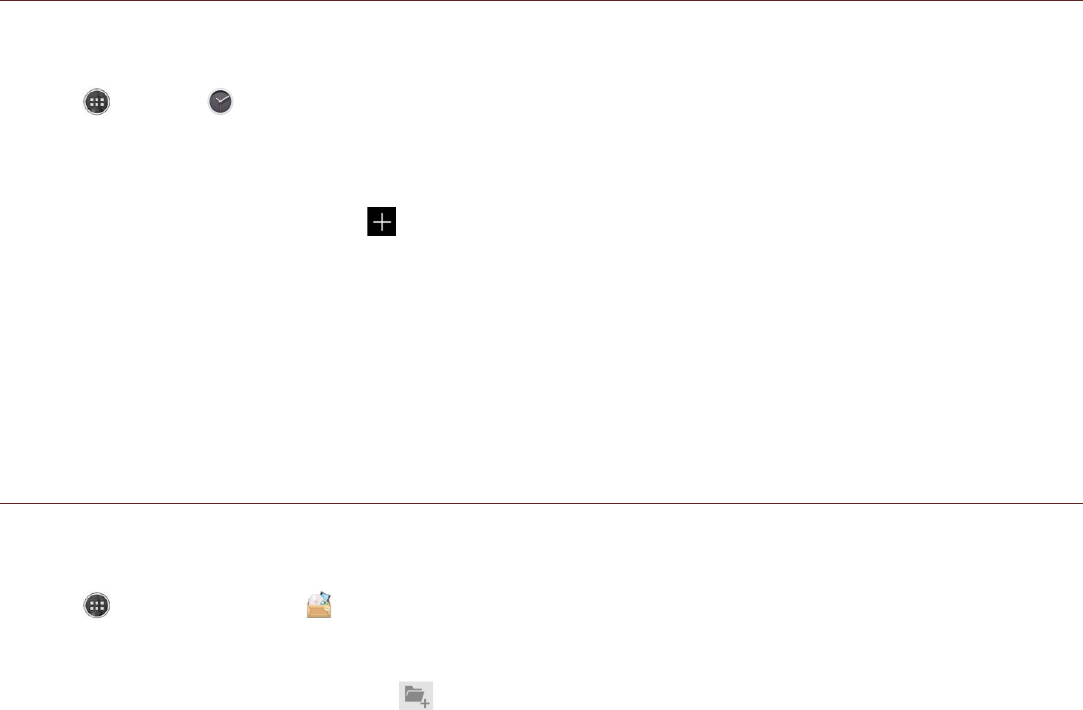Setting an Event Reminder
1. On any calendar view, touch an event to view its details or event summary.
2. Touch Add reminder to add a reminder. Or touch the “X” icon to delete it.
3. Touch the reminder time, and then touch the length of time before the event when you want to be
reminded. When the time comes, you will receive a notification about the event.
Customizing the Calendar Settings
On any calendar view, touch the Menu key, and then touch Settings > General settings. Choose
from:
!!Hide declined events: Select to hide events for which you have declined invitations.
!!Show week number: Select to show the number of week.
!!Week starts on: Specify the first day of the week.
!!Use home time zone: Display calendars and event times in your home time zone when travelling.
!!Home time zone: Specify the time zone of the current location.
!!Clear search history: Select to remove all the searches that you have performed.
!!Notifications: Select to send you an event notification.
!!Choose ringtone: Touch to select the ringtone to sound when you receive an event reminder.
!!Vibrate: Touch to select the vibrate mode when you receive an event notification.
!!Pop-up notification: Select to set an event reminder.
!!Default reminder time: Touch to select the default time before an event for event reminders to
occur.
!!Quick responses: Touch to edit the default responses when emailing event information to the
respective guests.
Using the Alarm
You can set a new alarm or modify an existing alarm.
Opening the Alarm
Touch > Clock ( ) > Set alarm to use your mobile phone alarm. Here you will see a list of current
alarm details.
Adding an Alarm
1. On the alarm list screen, touch to add an alarm.
2. To set the alarm, do the following:
!!Set the hour and minutes by navigating around the dial and touch Done.
!!To set repeat mode, touch Repeat. Touch one or more options, then touch Done.
!!To set the ringtone, touch Ringtone. Touch an option, then touch OK.
!!To vibrate when the alarm sounds, check Vibrate.
!!To add an alarm label, touch Label.
3. After all settings are complete, touch DONE.
Using the File Manager
File Manager lets you organize, edit, and delete files and folders.
Opening the File Manager
Touch > File Manager ( ) to open the application.
Creating a Folder
1. On the File Manager screen, touch .
2. Enter the name of the new folder in the text box.
3. Touch OK.